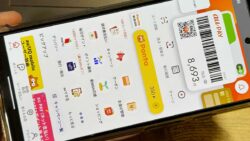「auナンバーシェアとは?」AppleWatchセルラーモデルのモバイル通信、申し込み手順!解約も簡単! #au #ナンバーシェア #applewatch
アップルウォッチセルラーモデルを買ったので、モバイル通信の申し込み手順を教えます!
アップルウォッチセルラーモデルを買ってモバイル通信を申し込むと、ペアリングしてるiPhoneやWifiがなくても単独で主にこれらのことができます。
- 電話の発信・着信
- ショートメール (SMS/iMessage)
- LINEトークの送受信
- 衛星通信・緊急通報
- トランシーバー
- バーコード決済
- 音楽ストリーミング再生
- 地図・ナビゲーション
- Siri
- アプリのダウンロード
などなど
モバイル通信の申し込みはアップルウォッチを買うときではなく、買ったあとセットアップの途中やiPhoneのウォッチアプリからいつでもできます。
モバイル通信の申し込み手順は、
iPhoneとアップルウォッチがペアリングされてる状態で、iPhoneのウォッチアプリを起動。
モバイル通信から手続きを進めて行きます。
基本的にアップルウォッチのモバイル回線はiPhoneで使ってるSIMと同じ通信会社となり、私の場合はauのナンバーシェアサービスを契約することになりました。
月額料金は385円。
データ使用量はauのプランに準じます。
入力内容を確認して申し込みをするをタップ。
auナンバーシェアの申し込み完了です。
解約もウォッチアプリのモバイル通信からいつでもできます。
アップルウォッチでモバイル通信ができるようになったかの確認は、
iPhoneの電源をオフにして、アップルウォッチのWifiをオフにしてみてください。
5Gまたは4Gと表示されたらモバイル通信ができるようになってます。
アップルウォッチセルラーモデルを買ったら必ずモバイル通信ができるようにしましょう!
iPhoneを家に忘れても、連絡や決済、調べごとや緊急対応がアップルウォッチだけでできます!
参照 auナンバーシェアとは?
SNSのフォローとチャンネル登録、宜しくお願い致します!